[得得一键重装系统]win10默认网关不可用总是掉线要如何应对
软件介绍
[得得一键重装系统]win10默认网关不可用总是掉线要如何应对
最近有win10用户发现自己的网络老是掉线,进行网络诊断后,提示“默认网关不可用”。遇到这样的情况我们要如何应对呢?具体操作方法如下。
系统推荐:win10纯净版系统 相关教程:Win10系统怎么设置默认网关
注:以下教程适用博通网卡。 下载博通最新网卡驱动,博通官网 驱动下载 或使用第三方驱动工具检测官网最新驱动(例:驱动人生 下载) 操作步骤:
1、右键左下角的微软商标,点击“设备管理器”。
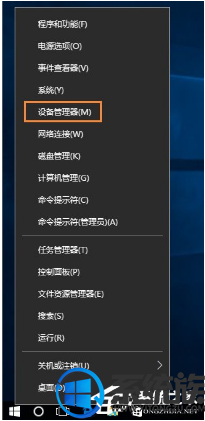
2、在设备管理器窗口中找到”网络适配器“,右键选择Broadcom.。.Gigabit Ethernet,点击”“更新驱动程序。
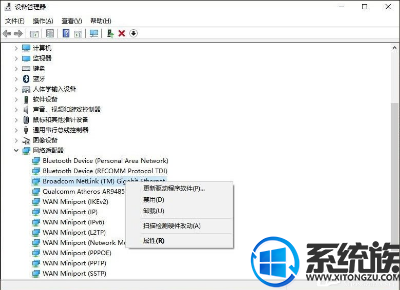
3、选择下面个 浏览计算机以查找驱动程序软件,然后也下面个”从计算机的驱动中选取“。

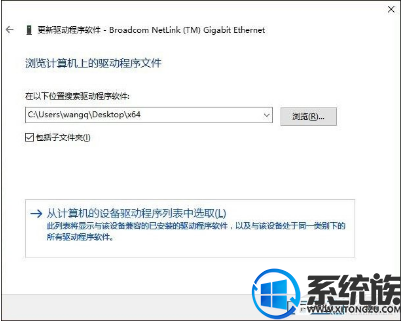
4、点击”从磁盘安装“,选择浏览,找到下载解压的驱动位置,我的64位系统,所以选择的X64,双击b57nd60a.inf文件,如图。
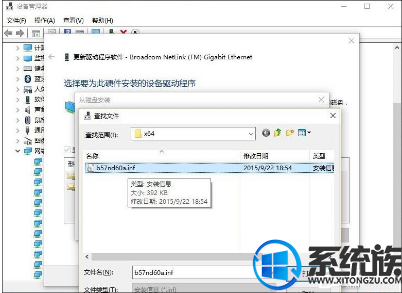
5、在驱动列表中选择 NetLink NetXtreme 57xx Gigabit Controller 双击,直到显示安装完成,如图所示。

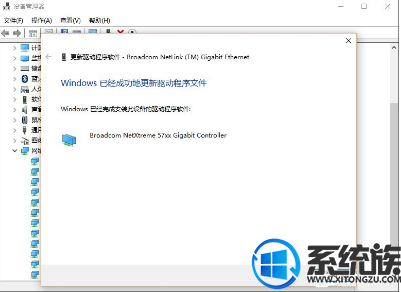
6、通过以上的的操作,应该可以正常上网了吧。给自己点夸奖吧,不用设置路由器,更不用重装系统(出现这个问题重装win10也没用,必须换驱动),自己搞定了。呵呵!
以上就是关于win10默认网关不可用总掉线的应对方案了,有需要的朋友可以操作看看。
最近有win10用户发现自己的网络老是掉线,进行网络诊断后,提示“默认网关不可用”。遇到这样的情况我们要如何应对呢?具体操作方法如下。
系统推荐:win10纯净版系统 相关教程:Win10系统怎么设置默认网关
注:以下教程适用博通网卡。 下载博通最新网卡驱动,博通官网 驱动下载 或使用第三方驱动工具检测官网最新驱动(例:驱动人生 下载) 操作步骤:
1、右键左下角的微软商标,点击“设备管理器”。
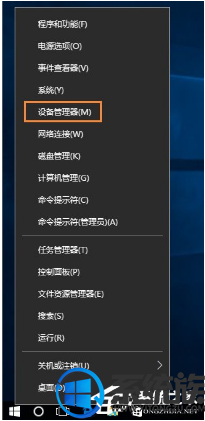
2、在设备管理器窗口中找到”网络适配器“,右键选择Broadcom.。.Gigabit Ethernet,点击”“更新驱动程序。
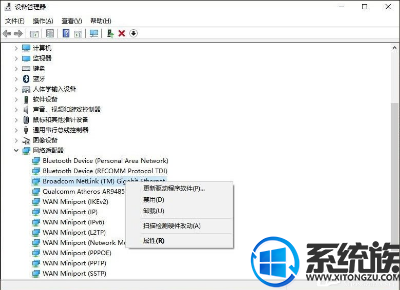
3、选择下面个 浏览计算机以查找驱动程序软件,然后也下面个”从计算机的驱动中选取“。

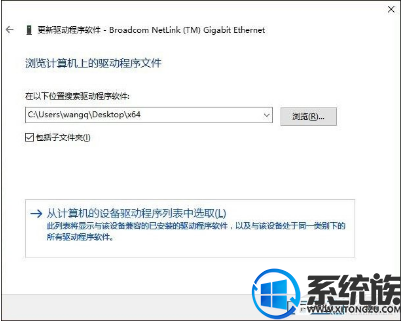
4、点击”从磁盘安装“,选择浏览,找到下载解压的驱动位置,我的64位系统,所以选择的X64,双击b57nd60a.inf文件,如图。
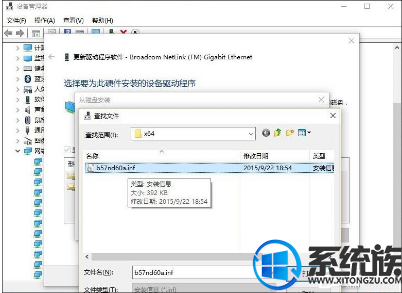
5、在驱动列表中选择 NetLink NetXtreme 57xx Gigabit Controller 双击,直到显示安装完成,如图所示。

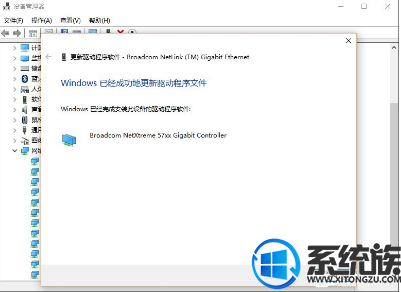
6、通过以上的的操作,应该可以正常上网了吧。给自己点夸奖吧,不用设置路由器,更不用重装系统(出现这个问题重装win10也没用,必须换驱动),自己搞定了。呵呵!
以上就是关于win10默认网关不可用总掉线的应对方案了,有需要的朋友可以操作看看。
更多>>U老九推荐教程
- [系统基地一键重装系统]怎么设置生成win10蓝屏日志|win10系统蓝
- [雨木风林一键重装系统]win10系统应用商店使用一段时间后如何清
- [雨林木风一键重装系统]修复win10自带防火墙启动失败方法
- [菜鸟一键重装系统]Win10 安装完SSD固态硬盘后卡顿的解决方法!
- [大番茄一键重装系统]Win10系统怎么设置默认网关
- [雨木风林一键重装系统]mac安装win10后WiFi无法使用|mac安装win1
- [风云一键重装系统]Win10专业版系统如何删除系统主题?
- [萝卜菜一键重装系统]win10关机后重启如何解决|win10关机后重启
- [小马一键重装系统]win10 无法完成更新 正在撤销更改要怎么处理
- [系统猫一键重装系统]win10开始菜单卡顿单程序过多或造成崩溃怎
- [凤林火山一键重装系统]win10系统Edge浏览器出现乱码怎么办|解决
- [智能一键重装系统]平板升级win10要怎样刷机?
- [系统猫一键重装系统]Win10系统如何更改鼠标指针
- [冰封一键重装系统]win10系统提示无法导入指定的文件不是注册脚
- [魔法猪一键重装系统]win10系统下怎么设置玩三国志11
- [紫光一键重装系统]升级win10后无法运行斗战神的解决方法
- [绿茶一键重装系统]Win10系统中如何开启联想笔记本自带摄像头?
- [胖子一键重装系统]win10系统 word怎么自动生成目录|win10系统 w
- [蜻蜓一键重装系统]WIN7下修复双系统WIN10引导|WIN7下修复双系统
- [老毛桃一键重装系统]Win10如何关闭有道词典开机自启动|禁止有道
更多>>U老九热门下载
- [老友一键重装系统]Win10缺少网络协议的解决方法
- [小鱼一键重装系统]2017 win10家庭版免费激活密钥
- [白云一键重装系统]电脑公司win10系统怎么安装添加IIS功能?
- [完美一键重装系统]快速解决Win10专业版系统修改hosts文件后不能
- [黑云一键重装系统]电脑公司win10系统无法打印文件怎么办?
- [大白菜一键重装系统]开启ahci要怎么操作?
- [风云一键重装系统]【图文解说】三步彻底关闭Win10正式版自动更
- [系统基地一键重装系统]win7系统打开txt文档出现乱码的解决办法
- [云骑士一键重装系统]win10搜索功能失效怎么修复|Win10搜索框搜
- [小熊一键重装系统]Win10系统如何查看自己当前使用的网络类型?
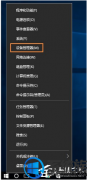


![[绿萝一键重装系统]win10怎么调整磁贴界面|调整磁贴界面的方法](http://www.ulaojiu.com/uploads/allimg/180506/1_05061432103250.png)
![[老友一键重装系统]Win10系统下如何彻底删除文件防止其被恢复?](http://www.ulaojiu.com/uploads/allimg/180506/1_050614261533H.jpg)